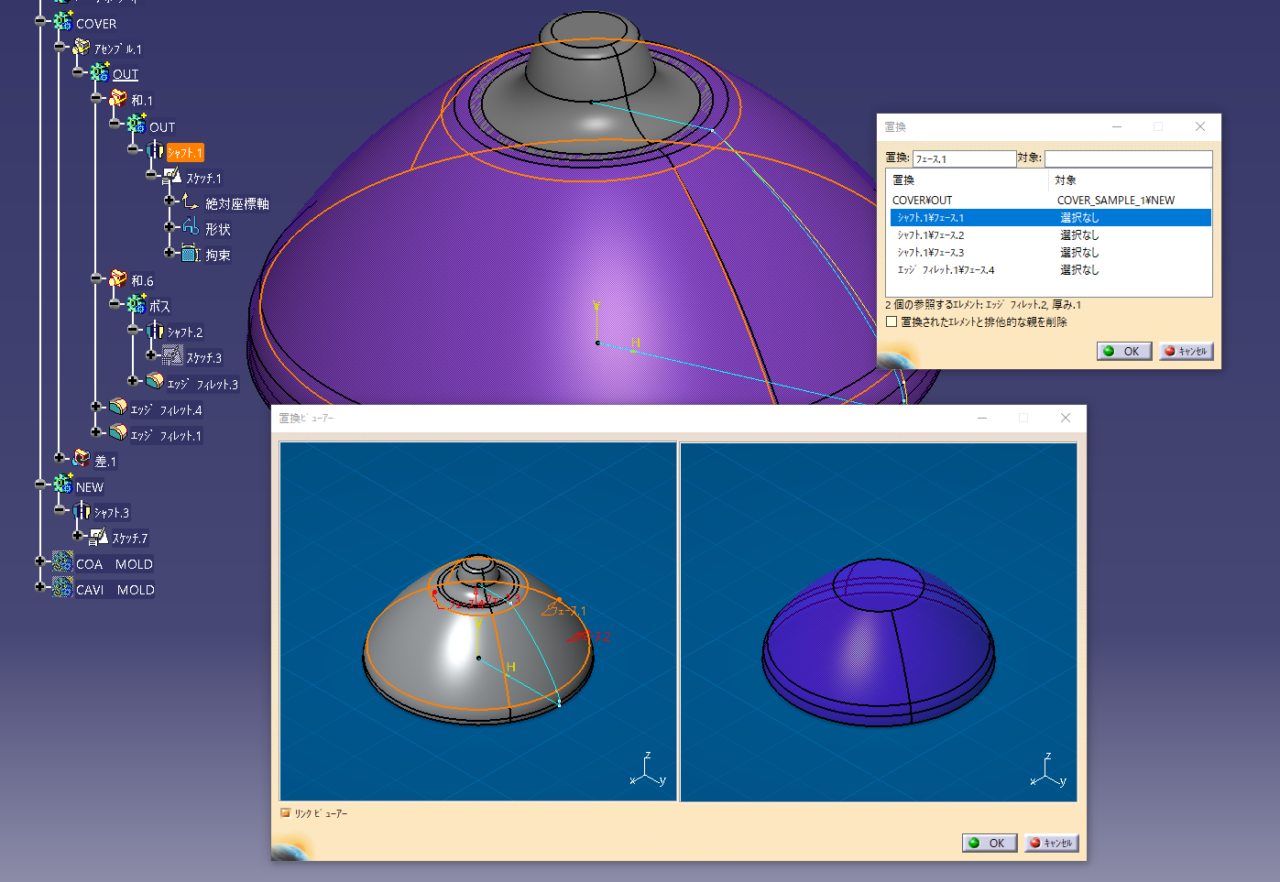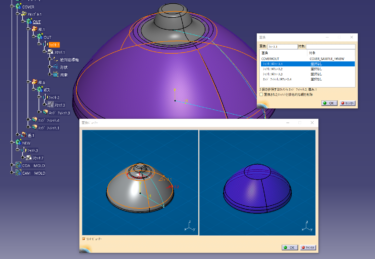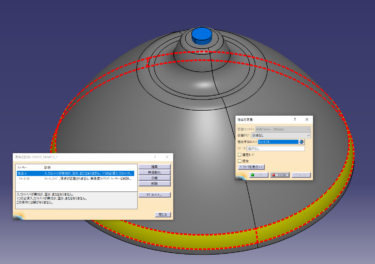ソリットモデルの変更 ボディの置換
ソリットのボディで置換のコツを解説
基本形状など新しい形状にする場合はボディ形状の置き換えがおすすめです。
サンプルではOUTの基本形状をIN側でリンクさせて使用しています。
基本形状の変更であればOUTのシャフト1 を新しい形状の置き換えることで履歴がスムーズに更新できます
スケッチ7で新しいボディを作成 (ボディ名をNEWにしています)
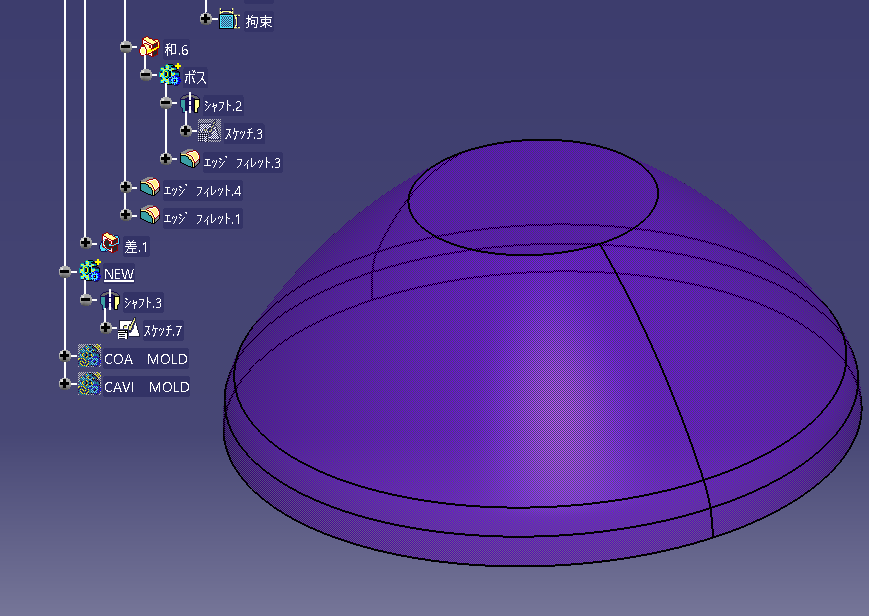
現状のボディを選択、この場合はシャフトのボディ(OUT)を右クリックして置換を選択

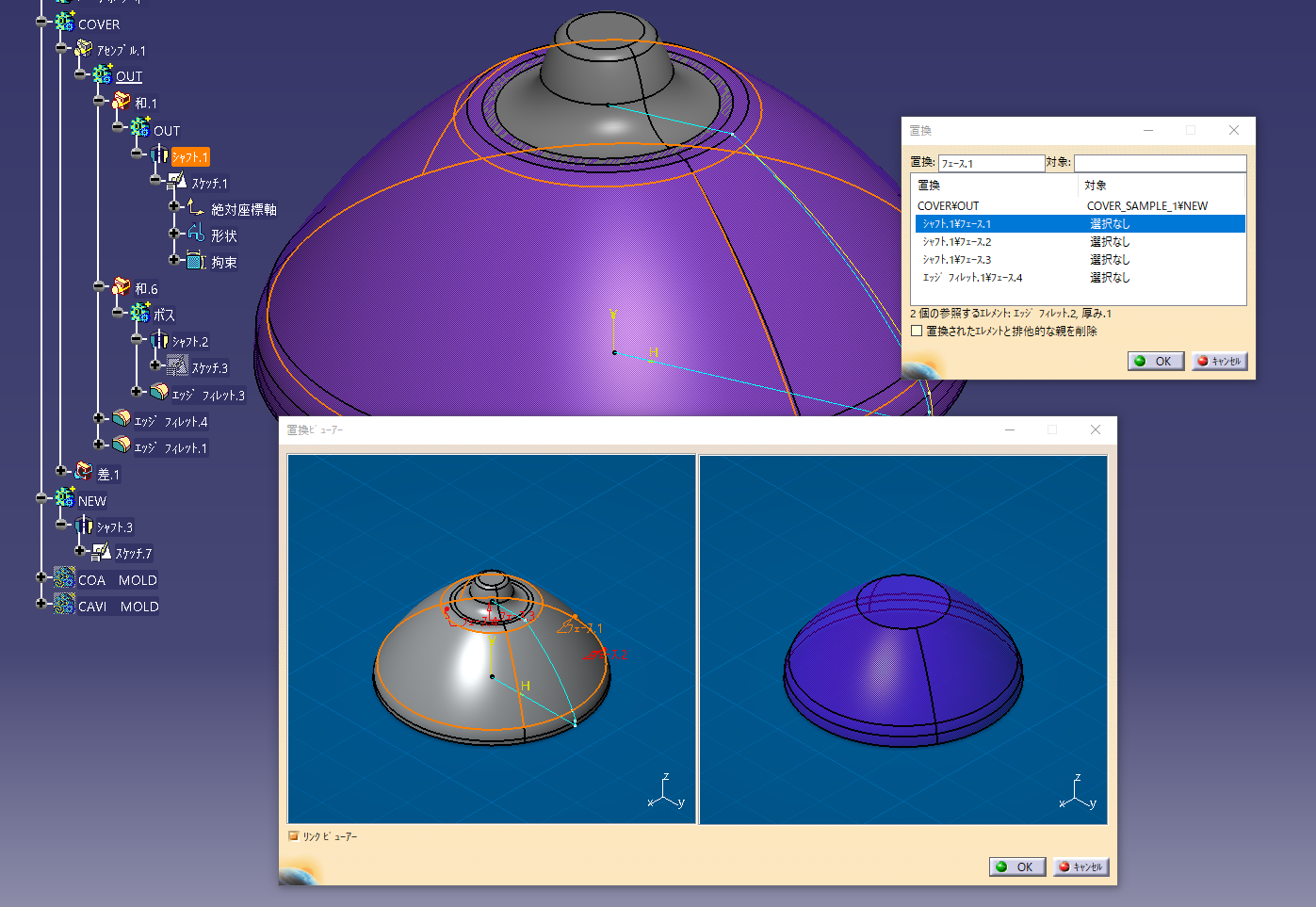
置換ビューアーで同じ要素をサーフェースを選択していきます
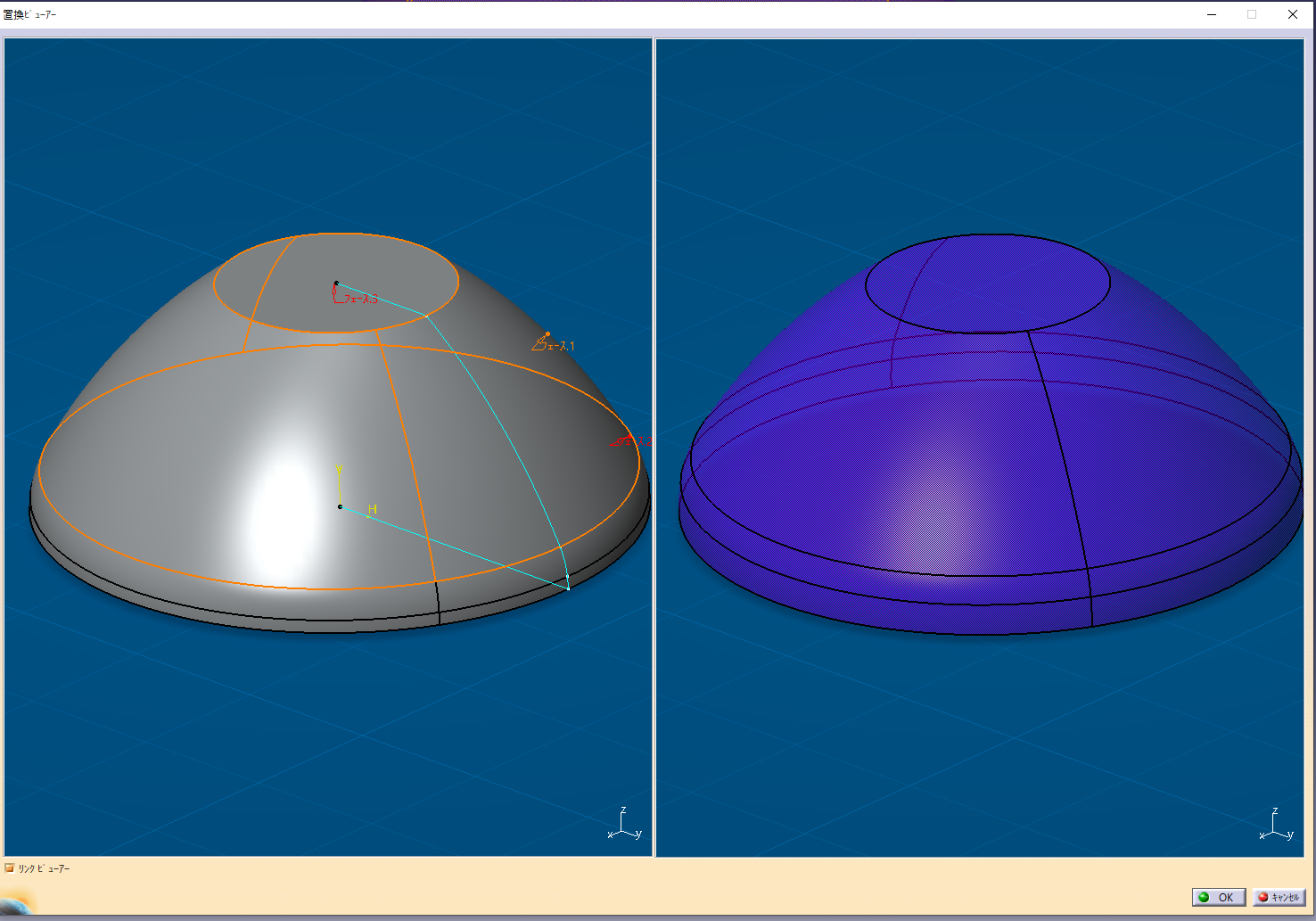
形状の位置が違っていても同じ様な形状部分を選択
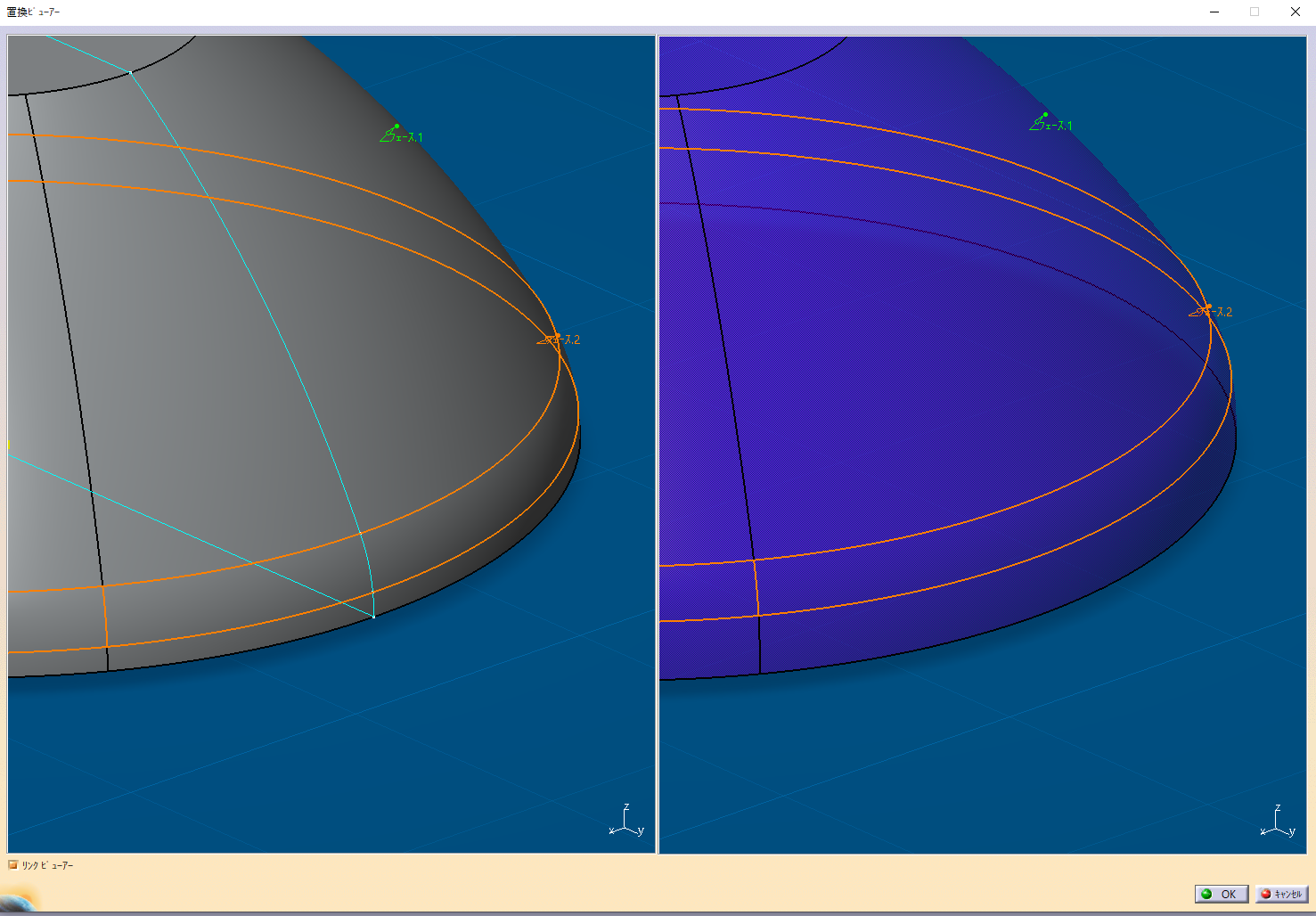
置き換えでは後の履歴に関係しないサーフェースは選択で出てきません。
この場合は3個のフェースになります
エッジフィレットに関係するフェース3、フェース1
抽出に関係するフェース2
履歴に影響がないソリット形状の底面とフェース2の下の面は置換選択に出ていません
複雑な形状の置き換えの場合は選択するフェースやエッジが増えるので
履歴のどの部分で入れ替えるかが重要です。
置換で対応しやすい様に基本形状が分かりやすい履歴にするのも重要です
今回の場合は内側形状IN側にリンクしている形状が基本形状になります
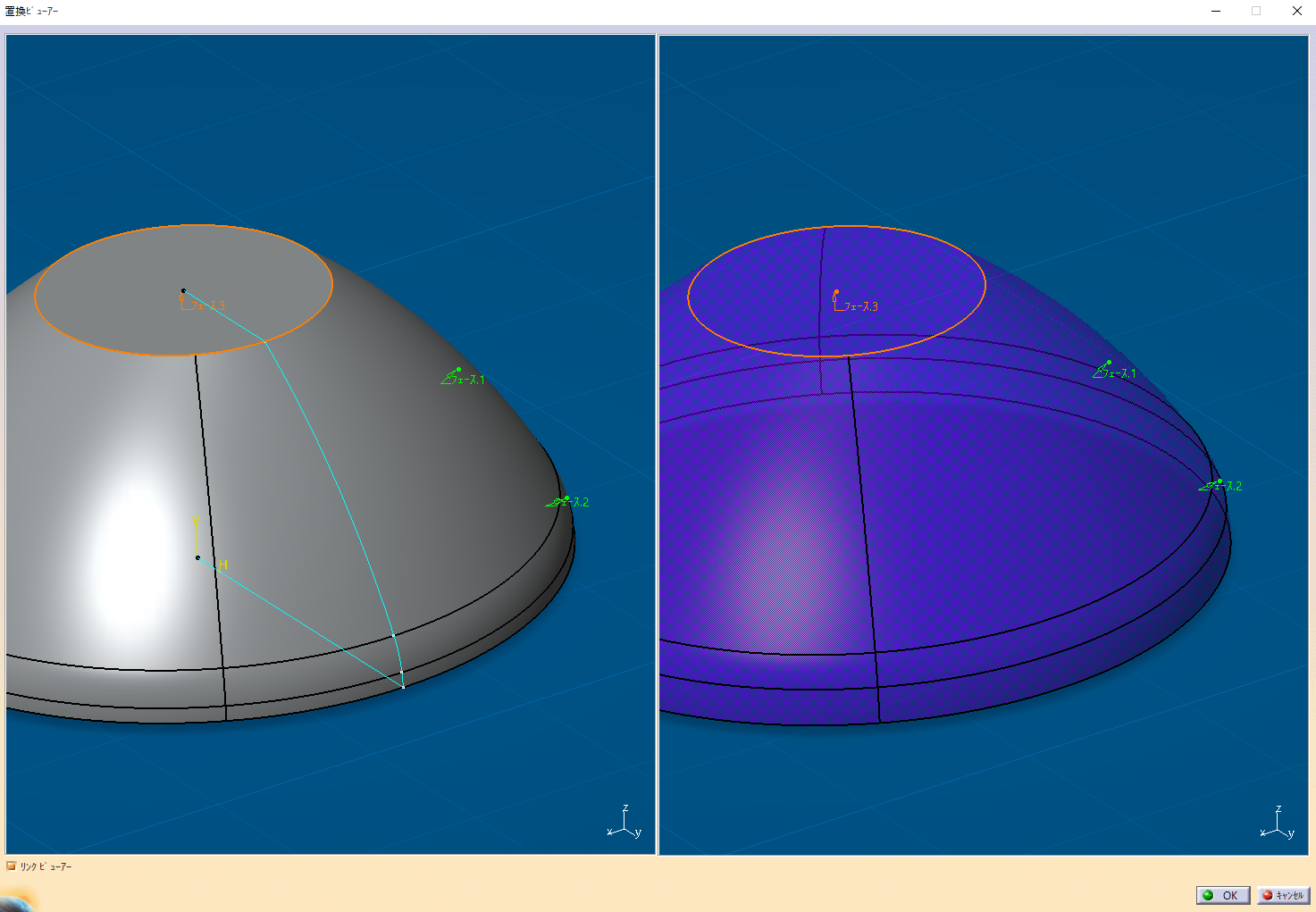
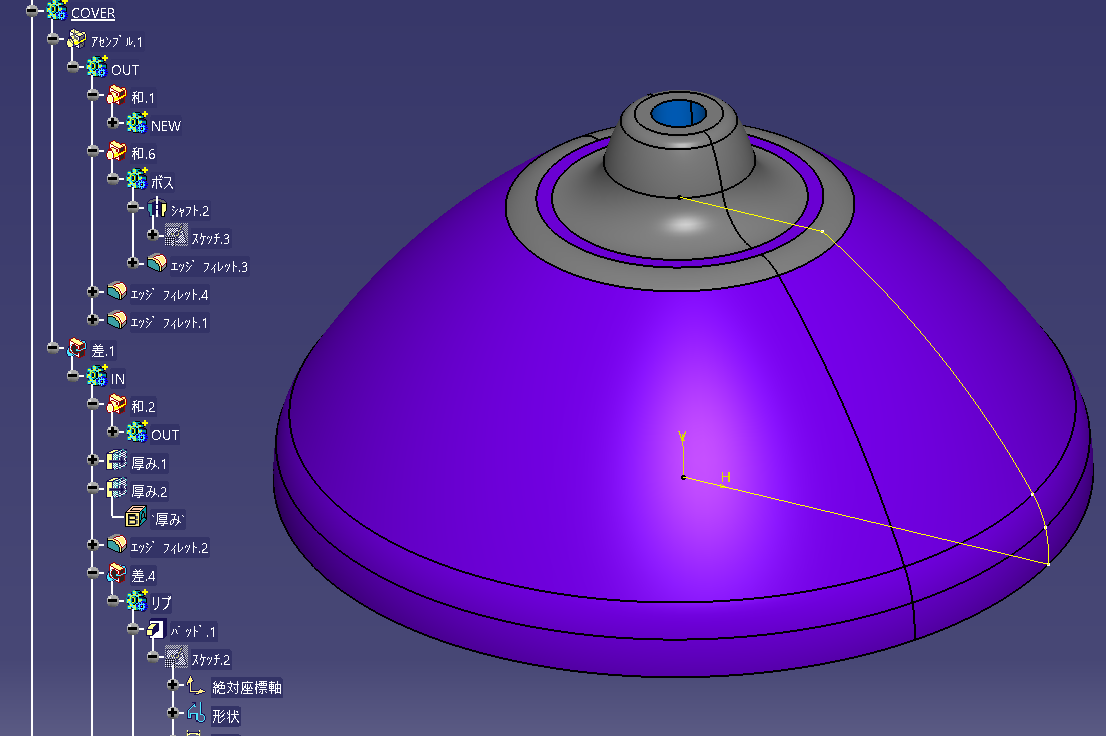
POINT
置換ビューアーの選択を慎重に選択する
リンクを使用しているボディなど基本形状を把握して作業する
ソリットの置換のが視覚的にに判断しやすい
リンクを使用しているボディなど基本形状を把握して作業する
ソリットの置換のが視覚的にに判断しやすい